Les meilleurs émulateurs Android pour les jeux

Dans cet article, Quantrimang donne uniquement une liste des meilleurs émulateurs Android pour jouer à des jeux.
Il n'y a pas longtemps, Download.com.vn vous montrait comment jouer au jeu BlueStacks avec le clavier , cependant, ce ne sont que des touches de base pour jouer à des jeux tels que: navigation, attaque, défense et Deux, trois autres touches de fonctionnement. Et cet article vous guidera pour activer complètement le clavier virtuel BlueStacks (clavier complet) à utiliser.
Si vous paniquez à ce sujet, parce que chaque ordinateur a son propre clavier et se demande, "de quoi avez-vous besoin pour activer le clavier virtuel BlueStacks?" Imaginez alors, étant farouchement PK, étant un héros "portant l'équipe" puis soudainement "paralysant" perdu quelques touches importantes ou sans but, le clavier entier ne peut pas être utilisé, le remplacement n'est pas disponible, A ce moment, sûrement " BlueStacks a un clavier virtuel? Comment ouvrir le clavier virtuel BlueStacks " sera la première question à laquelle vous penserez.
Non seulement peut être utilisé comme un clavier complet normal, le clavier virtuel BlueStacks a également des émoticônes extrêmement mignonnes que les utilisateurs peuvent utiliser lorsqu'ils discutent avec des amis.
Étape 1: Dans l'interface principale de BlueStacks , sélectionnez le bouton gauche de la souris sur l'icône Paramètres (forme d'engrenage).
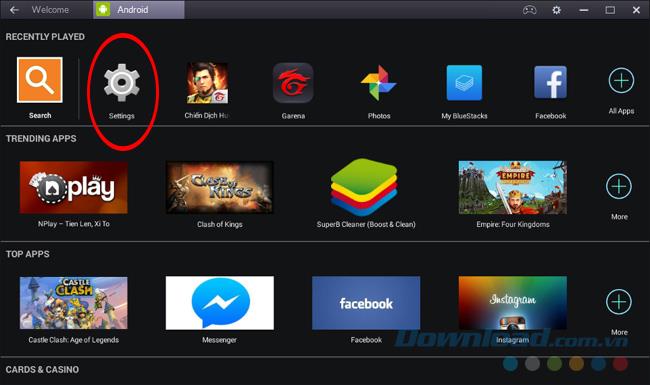
Étape 2: L'interface d'installation apparaît, cliquez avec le bouton gauche sur Langue et saisie.
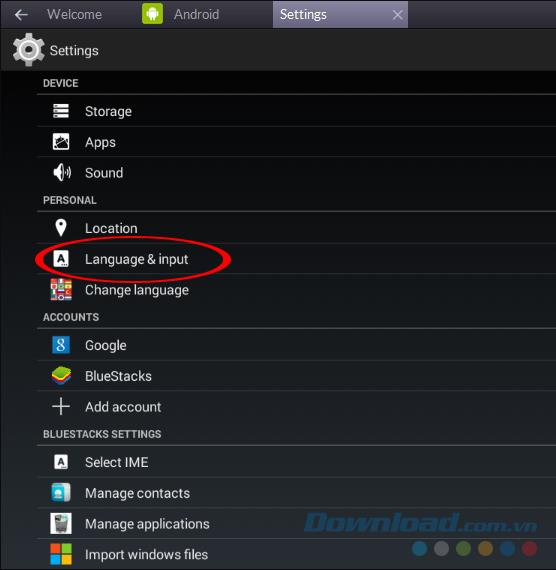
Étape 3: recherchez la section Clavier et méthodes de saisie , cliquez sur Par défaut .
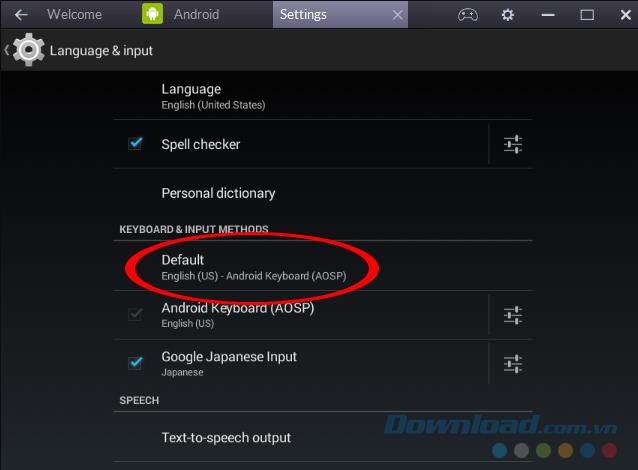
Une petite fenêtre de notification apparaît, vous activez la section ON sur Matériel pour désactiver.
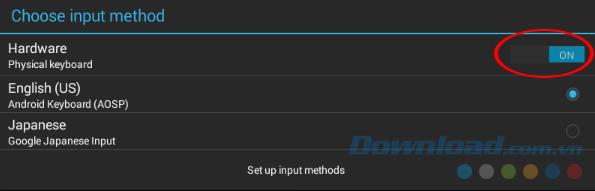
Réglez le matériel en mode OFF
Étape 4: Revenez à l'interface principale, essayez de cliquer sur l'icône Rechercher et essayez de rechercher comme d'habitude. Vous verrez un clavier virtuel complet apparaître, utilisez votre souris pour cliquer dessus pour l'utiliser. Peut utiliser des majuscules, des minuscules, de l'espace, supprimer ... comme sur un clavier normal.
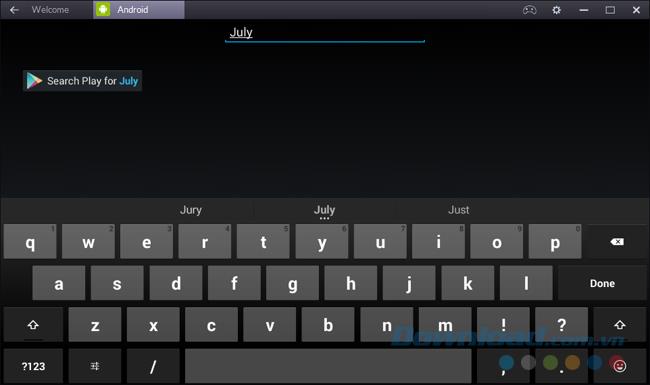
Faites un clic gauche sur n'importe quel caractère (ligne du haut) et maintenez pendant quelques secondes, affichera les numéros correspondants (de 1 à 9, 0) et les caractères avec des accents vietnamiens.
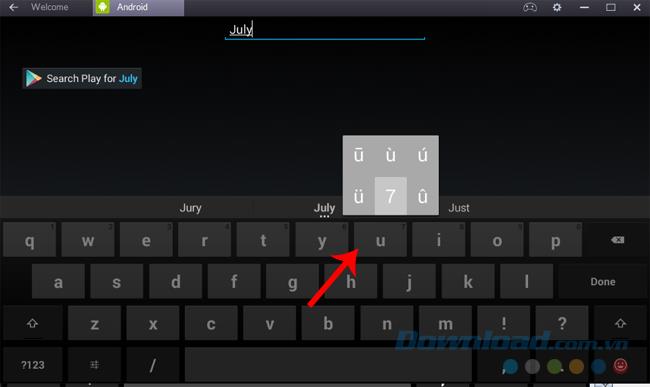
De plus, des smileys sur le clavier nous permettront également d'utiliser certains ensembles d'émoticônes assez intéressants et amusants.
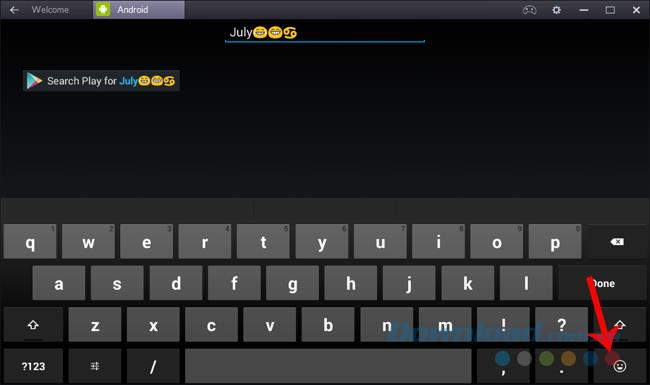
Utiliser le vietnamien pour rechercher des logiciels ou des jeux, utiliser ces émotions lors de la discussion rendra la conversation plus vivante et plus riche.
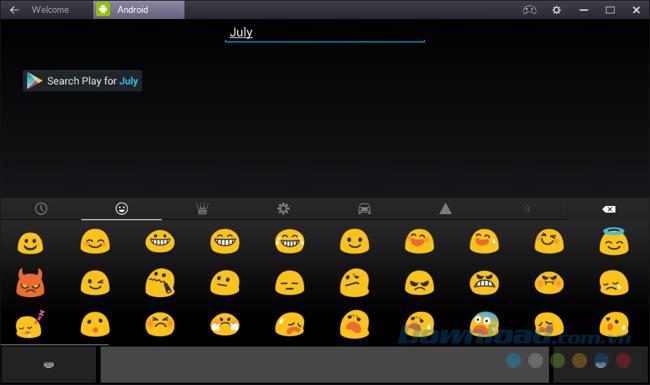
Remarque:
L'image de l'article a été réalisée sur l'émulateur BlueStacks, version 2. Si la version que vous utilisez ne fonctionne pas, essayez de désinstaller et d' installer BlueStacks cette version.
Je vous souhaite une mise en œuvre réussie!
Dans cet article, Quantrimang donne uniquement une liste des meilleurs émulateurs Android pour jouer à des jeux.
Voici les meilleurs émulateurs Android pour jouer à PUBG Mobile
Découvrez comment transférer des photos et des données de votre ordinateur à BlueStacks en utilisant les dernières fonctionnalités et mises à jour des versions 2024 et 2025.
Découvrez comment installer vos applications Android préférées sur BlueStacks avec des fichiers APK, même si vous ne les trouvez pas sur Google Play.
Qu'est-ce qu'un VPN ? Quels sont ses avantages et ses inconvénients ? Avec WebTech360, découvrons la définition d'un VPN et comment appliquer ce modèle et ce système au travail.
La sécurité Windows ne se limite pas à une simple protection contre les virus. Elle protège contre le phishing, bloque les rançongiciels et empêche l'exécution d'applications malveillantes. Cependant, ces fonctionnalités sont difficiles à repérer : elles sont dissimulées derrière des couches de menus.
Une fois que vous aurez appris et essayé par vous-même, vous constaterez que le cryptage est incroyablement facile à utiliser et incroyablement pratique pour la vie de tous les jours.
Dans l'article suivant, nous présenterons les opérations de base pour récupérer des données supprimées sous Windows 7 avec l'outil d'assistance Recuva Portable. Avec Recuva Portable, vous pouvez stocker vos données sur n'importe quelle clé USB et les utiliser à tout moment. Compact, simple et facile à utiliser, cet outil offre les fonctionnalités suivantes :
CCleaner recherche les fichiers en double en quelques minutes seulement, puis vous permet de décider lesquels peuvent être supprimés en toute sécurité.
Déplacer le dossier de téléchargement du lecteur C vers un autre lecteur sous Windows 11 vous aidera à réduire la capacité du lecteur C et aidera votre ordinateur à fonctionner plus facilement.
Il s’agit d’un moyen de renforcer et d’ajuster votre système afin que les mises à jour se produisent selon votre propre calendrier, et non celui de Microsoft.
L'Explorateur de fichiers Windows propose de nombreuses options pour modifier l'affichage des fichiers. Ce que vous ignorez peut-être, c'est qu'une option importante est désactivée par défaut, bien qu'elle soit cruciale pour la sécurité de votre système.
Avec les bons outils, vous pouvez analyser votre système et supprimer les logiciels espions, les logiciels publicitaires et autres programmes malveillants qui peuvent se cacher sur votre système.
Vous trouverez ci-dessous une liste de logiciels recommandés lors de l'installation d'un nouvel ordinateur, afin que vous puissiez choisir les applications les plus nécessaires et les meilleures sur votre ordinateur !
Conserver l'intégralité d'un système d'exploitation sur une clé USB peut s'avérer très utile, surtout si vous n'avez pas d'ordinateur portable. Mais ne pensez pas que cette fonctionnalité soit limitée aux distributions Linux ; il est temps d'essayer de cloner votre installation Windows.
La désactivation de certains de ces services peut vous faire économiser une quantité importante de batterie sans affecter votre utilisation quotidienne.
Ctrl + Z est une combinaison de touches extrêmement courante sous Windows. Elle permet d'annuler des actions dans tous les domaines de Windows.
Les URL raccourcies sont pratiques pour nettoyer les liens trop longs, mais elles masquent également la véritable destination. Pour éviter les logiciels malveillants ou le phishing, cliquer aveuglément sur ce lien n'est pas une bonne idée.
Après une longue attente, la première mise à jour majeure de Windows 11 est officiellement sortie.

















